- Kirjoittaja Abigail Brown [email protected].
- Public 2023-12-17 06:46.
- Viimeksi muokattu 2025-01-24 12:09.
Google-kalenteri on ilmainen verkko- ja mobiilikalenteri, jonka avulla voit seurata omia tapahtumiasi ja jakaa kalenterisi muiden kanssa. Se on ihanteellinen työkalu henkilökohtaisten ja ammatillisten aikataulujen hallintaan. Se on sekä helppokäyttöinen että erittäin tehokas.
Jos sinulla on Google-tili, voit käyttää Google-kalenteria. Sinun tarvitsee vain mennä osoitteeseen calendar.google.com tai avata Kalenteri-sovellus Android-puhelimellasi, jotta voit käyttää sitä.
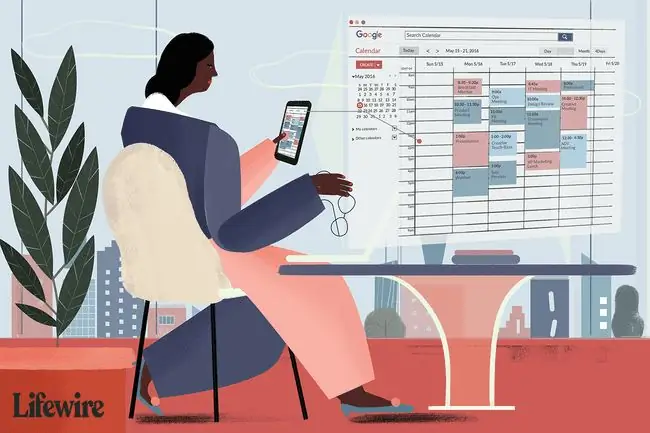
Google-kalenterin verkkokäyttöliittymä
Google-kalenterin käyttöliittymä on kaikki mitä Googlelta voi odottaa. Se on yksinkertainen, ja siinä on Googlelle tyypillisiä pastellisinisiä ja keltaisia sävyjä, mutta se kätkee paljon tehokkaita ominaisuuksia.
Siirry nopeasti kalenterisi eri osiin valitsemalla päivämäärä. Oikeassa yläkulmassa on välilehtiä, joilla voit vaihtaa päivä-, viikko-, kuukausi-, neljän seuraavan päivän ja esityslistanäkymän välillä. Pääalue näyttää nykyisen näkymän.
Näytön yläosassa on linkkejä muihin Googlen palveluihin, joihin olet rekisteröitynyt, joten voit ajoittaa tapahtuman ja tarkistaa siihen liittyvän laskentataulukon Google Drivessa tai lähettää nopean sähköpostin Gmailista.
Näytön vasemmalla puolella voit hallita jaettuja kalentereita ja yhteystietoja, ja näytön yläreunassa on Google-haku kalentereistasi, joten löydät tapahtumat nopeasti avainsanahaulla.
Tapahtumien lisääminen Google-kalenteriin
Jos haluat lisätä tapahtuman, kuten syntymäpäivän, sinun tarvitsee vain valita päivä kuukausinäkymässä tai tunti päivä- tai viikkonäkymässä. Valintaikkuna osoittaa päivää tai aikaa, ja voit ajoittaa tapahtuman nopeasti. Tai voit valita lisätietoja-linkin ja lisätä lisätietoja. Voit myös lisätä tapahtumia vasemmalla olevista tekstilinkeistä.
Voit myös tuoda kerralla koko kalenterin täynnä tapahtumia Outlookista, iCalista tai Yahoo! kalenteri. Google-kalenteri ei synkronoidu suoraan Outlookin tai iCalin k altaisten ohjelmistojen kanssa, joten sinun on jatkettava tapahtumien tuontia, jos käytät molempia työkaluja. Tämä on valitettavaa, mutta on olemassa kolmannen osapuolen työkaluja, jotka synkronoidaan kalentereiden välillä.
Useita kalentereita Google-kalenterissa
Tapahtumille luokkien luomisen sijaan voit luoda useita kalentereita. Jokainen kalenteri on käytettävissä yhteisessä käyttöliittymässä, mutta jokaisella voi olla erilaiset hallintaasetukset. Tällä tavalla voit tehdä kalenterin töihin, kalenterin kotiin ja kalenterin paikalliseen bridgeseuraan ilman, että nämä maailmat törmäävät.
Kaikkien näkyvien kalenteriesi tapahtumat näkyvät kalenterin päänäkymässä. Voit kuitenkin värikoodata nämä sekaannusten välttämiseksi.
Google-kalenterien jakaminen
Tässä Google-kalenteri todella loistaa. Voit jakaa kalenterisi muiden kanssa, ja Google antaa sinulle suuren hallinnan tähän.
Voit tehdä kalentereista täysin julkisia. Tämä toimisi hyvin organisaatioille tai oppilaitoksille. Kuka tahansa voi lisätä julkisen kalenterin kalenteriinsa ja nähdä kaikki sen päivämäärät.
Voit jakaa kalentereita tiettyjen henkilöiden, kuten ystävien, perheen tai työtovereiden, kanssa. Tämä on helpointa, jos käytät Gmailia, koska Gmail täydentää yhteystietojen sähköpostiosoitteet automaattisesti kirjoittaessasi sitä. Sinulla ei kuitenkaan tarvitse olla Gmail-osoitetta lähettääksesi kutsuja.
Voit jakaa vain ajat, kun olet kiireinen, jakaa tapahtumatietojen vain luku -oikeuden, jakaa mahdollisuuden muokata kalenterisi tapahtumia tai jakaa mahdollisuuden hallita kalenteriasi ja kutsua muita.
Tämä tarkoittaa, että pomosi saattaa nähdä työkalenterisi, mutta ei henkilökohtaista kalenteriasi. Tai ehkä bridžaklubin jäsenet voisivat nähdä ja muokata bridge-päivämääriä ja kertoa henkilökohtaisesta kalenteristasi, milloin olit kiireinen näkemättä mitään yksityiskohtia.
Google-kalenterin muistutukset
Yksi Internet-kalenterin ongelmista on, että se on verkossa, ja saatat olla liian kiireinen tarkistaaksesi. Google-kalenteri voi lähettää sinulle muistutuksia tapahtumista. Voit saada muistutuksia sähköpostilla tai jopa tekstiviesteinä matkapuhelimeesi.
Kun ajoitat tapahtumia, voit lähettää osallistujille sähköpostin kutsuaksesi heidät osallistumaan, aivan kuten voit tehdä Microsoft Outlookin kanssa. Sähköposti sisältää tapahtuman.ics-muodossa, joten he voivat tuoda tiedot iCaliin, Outlookiin tai muihin kalenterityökaluihin.
Google-kalenteri puhelimessasi
Jos sinulla on yhteensopiva matkapuhelin, voit tarkastella kalentereita ja jopa lisätä tapahtumia matkapuhelimellasi. Tämä tarkoittaa, että sinun ei tarvitse kuljettaa erillistä järjestäjää tapahtumiin, jotka ovat matkapuhelimen kantaman sisällä. Käyttöliittymä kalenteritapahtumien katseluun ja vuorovaikutukseen Android-puhelimella on erilainen kuin katselukäyttöön verrattuna verkossa, mutta sen pitäisi olla.
Kun käytät puhelinta, voit myös ajoittaa tapahtumia Googlen Nyt-palvelun avulla.
Integraatio muihin palveluihin
Gmail-viestit havaitsevat viesteissä olevat tapahtumat ja tarjoavat ajoittaa tapahtumat Google-kalenteriin.
Pienellä teknisellä tietämyksellä voit julkaista julkisia kalentereita Web-sivustossasi, jotta jopa ihmiset, joilla ei ole Google-kalenteria, voivat lukea tapahtumiasi. Google-kalenteri on saatavilla myös osana Google Apps for Businessia.
Google-kalenterin arvostelu: Bottom Line
Jos et käytä Google-kalenteria, sinun pitäisi luultavasti käyttää sitä. Google on selvästikin pohtinut Google-kalenteria paljon, ja se toimii kuin työkalu, jonka ovat kirjoittaneet ihmiset, jotka todella käyttävät sitä. Tämä kalenteri tekee tehtävien ajoittamisesta niin helppoa, että ihmettelet mitä tekisit ilman sitä.






